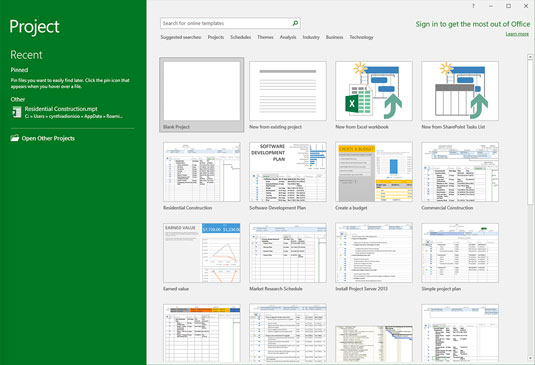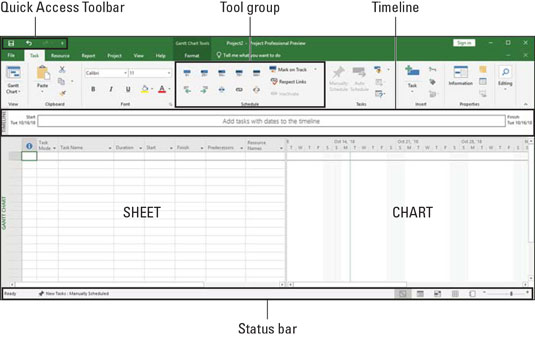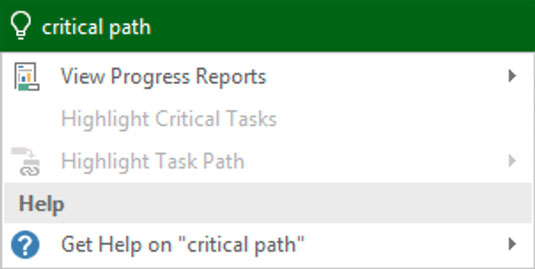Microsoft Project 2019, que és una eina de gestió i programació de projectes, us ajuda a organitzar, gestionar i controlar les variables definides. Project també us pot ajudar a gestionar les variables no definides. Podeu utilitzar Project per organitzar i gestionar el vostre treball, crear horaris realistes i optimitzar l'ús dels recursos.
Preneu-vos un moment per veure algunes de les meravelloses maneres en què Project us pot ajudar a organitzar, gestionar i controlar el vostre projecte. Ara que ja heu comprat Project, o la vostra empresa, i estàs invertint el teu temps per entendre com utilitzar-lo, pots gaudir d'aquests avantatges:
- Utilitzeu plantilles integrades per començar amb el vostre projecte. Les plantilles de projecte són plans preconstruïts per a un projecte empresarial típic, com ara una construcció comercial, un projecte d'enginyeria, un llançament de nou producte, desenvolupament de programari o un trasllat d'oficina.
- Organitzeu el vostre projecte per fase, lliurament, geografia o qualsevol altre mètode. El format d'esquema us permet elaborar progressivament la informació amb més granularitat en funció del detall que vulgueu que sigui el vostre pla.
- Determineu els costos pel mètode que trieu. Alguns exemples són el període de temps, el tipus de recurs, el lliurament o el tipus de cost.
- Organitzar els recursos per tipus de recurs. Niveleu els vostres recursos per evitar la sobreassignació o determineu l'impacte en la durada d'una tasca en funció d'un canvi de recursos.
- Calcula els costos i el temps en funció de les teves aportacions. Podeu calcular ràpidament els escenaris de què passa per resoldre conflictes de recursos, mantenir els costos dins del vostre pressupost o complir un termini de lliurament.
- Utilitzeu visualitzacions i informes amb el clic d'un botó. Ara teniu una gran quantitat d'informació disponible per a vosaltres, i per a aquells a qui informeu. Ja no heu de crear manualment un informe sobre els costos totals fins ara per satisfer una sol·licitud d'última hora del vostre cap.
- Gestioneu algorismes complexos (que ni tan sols podríeu començar a esbrinar pel vostre compte) per completar tasques com ara l'anivellament de les assignacions de recursos per resoldre conflictes de recursos, el filtratge de tasques segons diversos criteris, la modelització d'escenaris i el càlcul del valor en dòlars del treball. realitzat fins avui.
Per molt interessant que sigui l'eina, us heu de dedicar el temps a introduir dades significatives. Un gran programari no garanteix grans resultats; només fa que siguin més fàcils d'aconseguir.
Horaris de Microsoft Project 2019
El fitxer que creeu al Projecte és un model de planificació del projecte . És un model perquè modela el que creus que passarà tenint en compte el que saps en aquell moment. La programació té una gran quantitat de dades sobre diversos aspectes del vostre projecte, així com representacions gràfiques d'aquesta informació.
Algunes persones es refereixen al calendari del projecte com a pla del projecte. En realitat, el pla del projecte conté el calendari del projecte, a més d'informació com ara el pressupost, l'estructura de desglossament del treball, el cicle de vida del projecte, el pla de gestió de riscos i molts altres ingredients necessaris per gestionar eficaçment un projecte.
Quan obriu Project 2019 per primera vegada, veureu diverses opcions per iniciar un projecte nou, tal com es mostra.
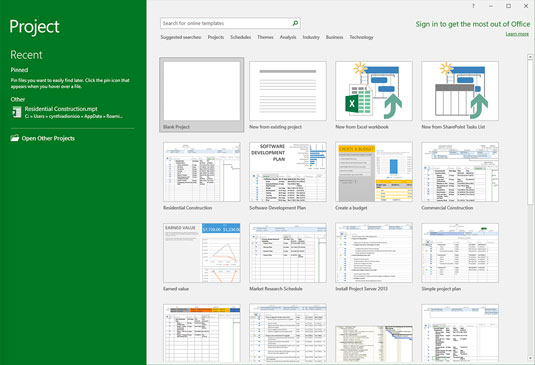
Què veus quan obriu Project 2019.
Podeu obrir un projecte en blanc, crear un projecte nou a partir d'un projecte existent o crear un projecte nou important informació de Microsoft Excel o SharePoint. També podeu aprofitar les plantilles prefabricades per als tipus de projectes habituals, com ara aquests exemples:
- Construcció residencial
- Desenvolupament de software
- Llançament de nou producte
- Avaluació de fusió o adquisició
Si no veieu la plantilla que necessiteu, podeu cercar plantilles en línia introduint paraules clau al quadre de cerca de la part superior de la pàgina.
Característiques principals de Microsoft Project 2019
Quan obriu un projecte nou, veureu la barra d'eines Accés ràpid, unes quantes pestanyes de la cinta, la cinta, la línia de temps, un panell amb un full i un gràfic i la barra d'estat, tal com es mostra.
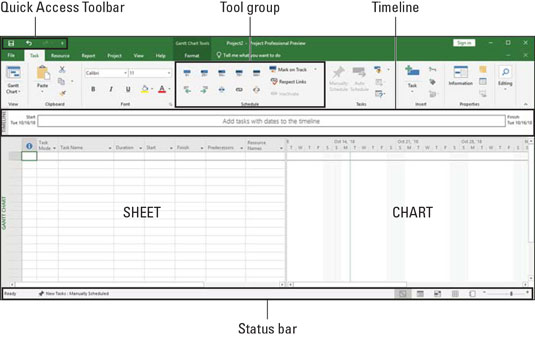
Un projecte en blanc.
En aquesta figura, veieu la vista de diagrama de Gantt. Aquí teniu una visió general dels elements principals del projecte:
- Barra d'eines d'accés ràpid: la barra d'eines d'accés ràpid, a sobre ia l'esquerra de la cinta, està a la pantalla en tot moment i en totes les vistes.
- Pestanya de la cinta: les pestanyes de la cinta organitzen les ordres en funció d'un tipus d'activitat concret. Per exemple, si esteu treballant amb recursos, és probable que trobeu l'ordre o la configuració que voleu a la pestanya Recursos.
- Cinta: La cinta proporciona un accés fàcil a les eines i ordres més utilitzades. Quan canvieu de pestanya, les eines disponibles a la cinta canvien.
- Grup: un grup és un conjunt d'ordres o opcions relacionades a la cinta. Per exemple, per donar format al text en una cel·la del full, primer cerqueu la informació de format que necessiteu al grup Font de la pestanya Tasca de la cinta.
- Línia de temps: la línia de temps ofereix una visió general de tot el projecte: una visió gràfica del projecte des del principi fins al final. Tens l'opció de mostrar la línia de temps o amagar-la.
- Full: semblant a un full de càlcul, el full mostra les dades del projecte. Els camps predeterminats canvien en funció de la pestanya de la cinta en què esteu treballant. Podeu personalitzar les columnes i els camps del full per satisfer les vostres necessitats.
- Gràfic: el gràfic és una representació gràfica de la informació del full. Depenent de la vista o de la pestanya de la cinta que veieu, també podeu veure un gràfic de barres que mostra la durada d'una tasca o un histograma de recursos que mostra l'ús dels recursos.
- Barra d'estat: la barra d' estat, a la part inferior de la finestra del projecte, té informació sobre les vistes i el nivell de zoom a la dreta, i informació sobre com es programen les tasques recentment introduïdes a l'esquerra.
Digues-me què vols fer
A les versions anteriors de Microsoft Office, hi havia una funció d'ajuda. Això ha estat substituït per la funció Digues-me què vols fer. Si voleu una mica de formació sobre com fer alguna cosa al Projecte 2019, feu clic a la bombeta que hi ha al costat de la pestanya Format. Introduïu una paraula clau i tindreu diverses opcions per triar. Cerqueu "camí crític" i apareix la informació d'aquesta figura.
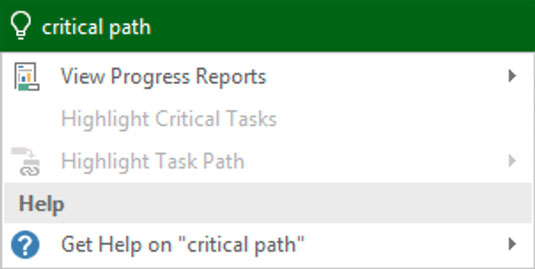
Una recerca de "camí crític".